
תוכן עניינים:
- שלב 1: גיבוי הקבצים הקיימים:
- שלב 2: הפוך את הוכחתך הסטטית לתחנת העבודה:
- שלב 3: כבה את המחשב והסר כבלים
- שלב 4: גישה ללוח האם
- שלב 5: הרכבת הכונן במחשב האישי שלך:
- שלב 6: חיבור ה- SSD ללוח האם שלך:
- שלב 7: התקנת תוכנת הפעלה:
- שלב 8: עדכן את הגדרות ה- BIOS:
- שלב 9: פתרון בעיות ותיהנה מזמני אתחול מהירים יותר
- מְחַבֵּר John Day [email protected].
- Public 2024-01-30 09:15.
- שונה לאחרונה 2025-01-23 14:46.

כשהטכנולוגיה מתקדמת בקצב שזה הכל עובר כעת לתחום המחשוב והמדיה הדיגיטלית. עם השינוי הזה, אנו רואים יותר ויותר אנשים העוסקים בתחומי החינוך בנושאים אלה כמו מדעי המחשב או אבטחת סייבר. אופי המשרות הללו דורש מהאנשים המעורבים לעבוד על מחשבים, כלומר סוס העבודה שלהם כמעט כל מה שהם עושים יהיה תלוי בו. זהו מדריך למגמות במדעי המחשב או לכל אחד בתחום הקשור כיצד להתקין פשוט SSD. כונן אתחול SSD יכול לתת לכל מכונה ישנה קצת בעיטה נוספת, הוא עוזר להדלקה מהר יותר ויכול להריץ תוכניות הדורשות גישה מהירה לזיכרון ולאחסון בצורה חלקה הרבה יותר. כדי להתקין SSD אין הרבה דברים שאתה צריך, אבל המעטים שאתה עושה מפורטים להלן:
- ידע בסיסי בחומרה ותוכנת מחשב
- כשעה עד 1.5 שעות
- כונן מצב מוצק
- סוגרי הרכבה (אם הכונן בגודל 2.5 אינץ ')
- לוח אם התומך בשתי יציאות SATA וכבלי חשמל
- מערכת הפעלה המותקנת בכונן הבזק או בתקליטור
- מברג פיליפס לא מגנטי
- כבל SATA
- כבל חשמל
שלב 1: גיבוי הקבצים הקיימים:
זה חשוב מאוד אלא אם אתה משתמש במחשב שמעולם לא היה בשימוש או שאין לו מידע חשוב. ישנן דרכים רבות ליצירת גיבויים, היעילה והקלה ביותר היא לאחסן הכל בהתקן אחסון חיצוני.
שלב 2: הפוך את הוכחתך הסטטית לתחנת העבודה:
בשל כל המעגלים העדינים הקיימים בלוח האם אפילו זרם קל עלול לפגוע בו כולל סטטי. וודא שאתה לא עובד על שטיח והסר כל פלסטיק מהאזור שאתה עובד עליו.
שלב 3: כבה את המחשב והסר כבלים
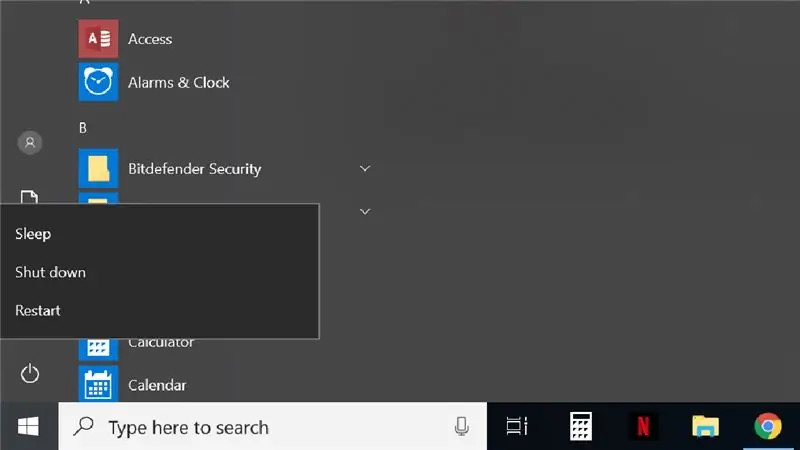
כבה את המחשב כראוי דרך תפריט ההתחלה והסר את כל הכבלים מהחלק האחורי של המחשב.
שלב 4: גישה ללוח האם

זהו שלב שבדרך כלל משתנה ממחשב למחשב. עבור רוב המחשבים האישיים יש לוח צד המוברג לגוף הראשי של המחשב. פשוט הסר את הברגים האלה והסר את הלוח הצדדי, זה ייתן לך גישה ללוח האם שייראה בערך כך.
שלב 5: הרכבת הכונן במחשב האישי שלך:
זהו תהליך פשוט וברוב המקרים ניתן למצוא מפרץ כונן ריק ממש ליד הכונן הקשיח הקיים מראש. אם אתה מחליף כונן מותקן מראש פשוט בורג והחלף את הכוננים. במקרה שיש לך כונן בגודל 2.5 אינץ 'במקום כונן 3.5 אינץ', יהיה עליך לחבר מה שנקרא 'סוגר' ל- SSD שלך ולאחר מכן לדפוק את התושבים לתוך המפרץ.
שלב 6: חיבור ה- SSD ללוח האם שלך:

בין אם אתה בוחר להרכיב את הכונן שלך ובין אם לאו, ישנם שני כבלים הדרושים לחיבור ללוח האם, כבל SATA וכבל חשמל. אם אתה מחליף את הכונן המותקן מראש, תמצא את שני הכבלים האלה כבר מחוברים אליו, פשוט הסר אותם מהכונן הישן וחבר אותם לכונן החדש. אם אתה מתקין כונן חדש, חבר את הקצה האחד של כבל SATA ל- SSD והשני ליציאת SATA ריקה בלוח. פשוט עקוב אחר הכבלים מהכונן הישן שלך ותמצא יציאת SATA ריקה.
לאחר מכן השתמש בכבל חשמל שאינו בשימוש ממקור החשמל של המחשב האישי שלך וחבר אותו גם ל- SSD. אתה צריך להרגיש שגם את SATA וגם את כבל החשמל נלחצים למקומם, אם אינך מרגיש את הלחיצה, אל תפעיל יותר מדי לחץ כיוון שתסתכן בשבירת יציאה, פשוט הסר את הכבלים ונסה שוב. לאחר חיבור שני הכבלים החזר את הלוח הצדדי וחבר מחדש את הכבלים לגב המחשב האישי.
שלב 7: התקנת תוכנת הפעלה:
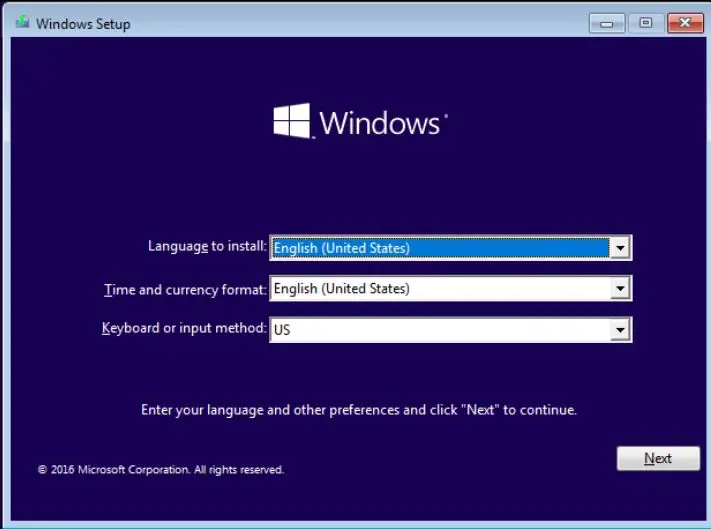
הפעל את המחשב והמחבר הכנס את המכשיר שעליו פועלת מערכת ההפעלה. כאשר תתבקש לבחור לאתחל מהדיסק או מכונן האתחול. בחר לבצע התקנה מותאמת אישית ובחר את ה- SSD שלך כמיקום השמירה. בצע את השלבים המתבקשים להתקנת מערכת ההפעלה במחשב האישי שלך.
שלב 8: עדכן את הגדרות ה- BIOS:
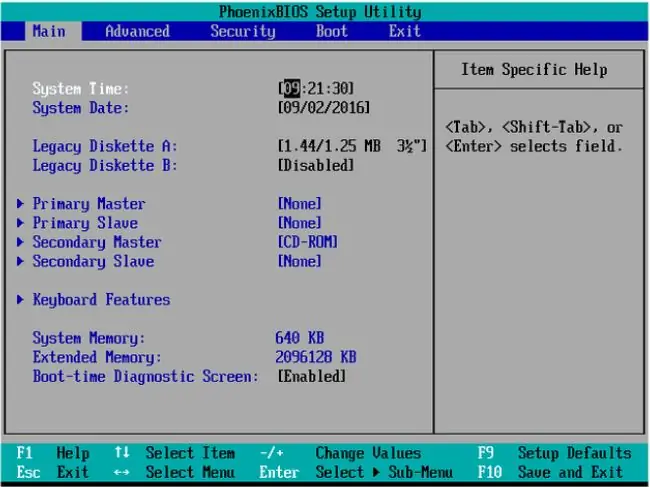
ההגעה ל- BIOS תהיה שונה מלוח האם ללוח האם, זאת מכיוון שכדי לעשות זאת יש ללחוץ שוב ושוב על מקש מסוים בזמן שהמחשב מופעל. כדי למצוא באיזה מפתח אתה צריך להשתמש פשוט עיין בסוג הדגם והדגם של הלוח ואתה יכול לבצע חיפוש פשוט בגוגל לענות על שאלה זו.
- לאחר ההגדרות חפש "אתחול" או "אפשרויות אתחול" או אפילו "הגדרות אתחול". אתה אמור לראות רשימה של התקני אתחול לפי סדר עדיפות.
- חפש אפשרות שנשמעת דומה ל"עדיפות אתחול של כונן קשיח"
- מהתפריט בחר את כונן ה- Solid State שלך
- שמור וצא
שלב 9: פתרון בעיות ותיהנה מזמני אתחול מהירים יותר
לאחר שהמחשב יתחיל תבחין שהוא אמור להתחיל מהר יותר מאשר עם הכונן הקשיח המסורתי שלך. חלק מהבעיות הנפוצות שאתה עלול להיתקל בהן מפורטות להלן יחד עם דרכים להתמודד איתן.
SSD לא מופיע ב- BIOS: כבה את המחשב ובדוק את כבל SATA כדי לוודא שהוא מחובר כראוי אם הכבל מותקן כראוי ו- SSD עדיין אינו מזוהה נסה כבל אחר.
לא ניתן לגשת ל- BIOS: הקפד ללחוץ על המקש הנכון כאשר המחשב מופעל. כמו כן, שים לב שלחיצה עליו פעם אחת עלולה לא לטעון את ה- BIOS לחיצה חוזרת על המקש במהלך תהליך האתחול
מוּמלָץ:
צור ממסר מצב מוצק משלך: 4 שלבים (עם תמונות)

צור ממסר מצב מוצק משלך: בפרויקט זה נבחן ממסרי מצב מוצק, נברר כיצד הם פועלים ומתי להשתמש בהם ובסופו של דבר ניצור ממסר מצב מוצק DIY שלנו. בואו נתחיל
כיצד ליצור כונן אתחול לינוקס (וכיצד להשתמש בו): 10 שלבים

כיצד ליצור כונן אתחול לינוקס (וכיצד להשתמש בו): זוהי מבוא פשוט כיצד להתחיל עם לינוקס, במיוחד אובונטו
סלילי טסלה של מצב מוצק ואופן עבודתם: 9 שלבים

סלילי טסלה של מצב מוצק ואופן פעולתם: חשמל במתח גבוה יכול להיות מסוכן, השתמש באמצעי בטיחות נאותים בכל עת בעבודה עם סלילי טסלה או כל מכשיר מתח גבוה אחר, אז שחק בבטחה או אל תשחק. סלילי טסלה הם שנאי פועל על מתנד מהדהד עצמי
כיצד לשלוט בנורה באמצעות מודול ממסר מצב מוצק של ארדואינו UNO וערוץ יחיד 5V: 3 שלבים

כיצד לשלוט בנורה באמצעות מודול ממסר מצב מוצק של ארדואינו UNO וערוץ יחיד 5V: תיאור: בהשוואה לממסר המכני המסורתי, יש לממסר מצב מוצק (SSR) יתרונות רבים: יש לו חיים ארוכים יותר, עם הפעלה גבוהה בהרבה/ מהירות כיבוי וללא רעש. חוץ מזה, יש לו גם עמידות טובה יותר בפני רעידות ומכניות
ממסר מצב מוצק DIY: 4 שלבים

ממסר מצב מוצק DIY: שלום חברים היום אני עומד לעשות SSR מבודד, כידוע ממסרים תלת -ממדיים מספקים בידוד גלווני אך זהו מתג אלקטרומכני מכיוון שאנשי הקשר שלו פגמו לאורך זמן, אז החלטתי להכין ממסר מצב מוצק להחלפת עומס
